Lỗi Outlook "0x8004060C" xảy ra khi file Outlook PST (file outlook.pst) vượt quá giới hạn kích thước tối đa mặc định. Về nguyên tắc, tất cả dữ liệu email nhận đều được lưu trữ trong file .pst. Chẳng hạn như trên Outlook 2007, giới hạn kích thước tối đa của file PST là 20 GB. Nếu giới hạn này đã đạt tới ngưỡng, khi đó nếu trong quá trình nhận hoặc gửi thư bạn sẽ nhận được thông báo lỗi trên màn hình: “Task ‘example@server.com – Receiving’ reported error (0x8004060C): ‘The message store has reached its maximum size. To reduce the amount of data in this this message store, select some items that you no longer need, and permanently (SHIFT + DEL) delete them”.
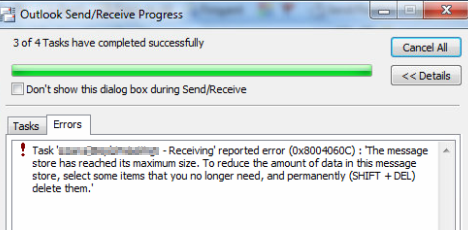
Để khắc phục lỗi 0x8004060C, bạn có 2 lựa chọn: lựa chọn đầu tiên là xóa vĩnh viễn (Shift + Delete) các thư email không quan trọng và bạn không còn sử dụng nữa. Và lựa chọn thứ 2 là chỉ định giới hạn kích thước tối đa lớn hơn để lưu trữ thư Outlook.
Tăng kích thước lưu trữ file Outlook PST (Outlook 2003, 2007, 2010, 2013)
Trước khi thực hiện quá trình chỉnh sửa Registry, tiến hành đóng ứng dụng Outlook trên máy tính của bạn lại.
Bước 1: Tăng kích thước lưu trữ thư Outlook bằng Windows Registry
1. Mở cửa sổ lệnh Run bằng cách nhấn tổ hợp phím Windows + R.
Trên cửa sổ lệnh Run, nhập regedit vào đó rồi nhấn Enter hoặc click chọn OK.
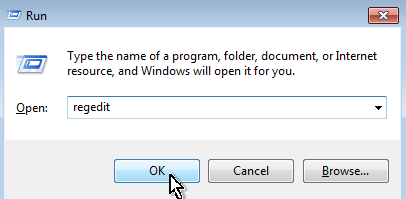
2. Lúc này trên màn hình hiển thị cửa sổ Regitry, tại đây bạn điều hướng theo đường dẫn dưới đây (tùy vào phiên bản Outlook của bạn):
Với người dùng Standard:
- Outlook 2013: HKEY_CURRENT_USER\Software\Microsoft\Office\15.0\Outlook\PST
- Outlook 2010: HKEY_CURRENT_USER\Software\Microsoft\Office\14.0\Outlook\PST
- Outlook 2007: HKEY_CURRENT_USER\Software\Microsoft\Office\12.0\Outlook\PST
- Outlook 2003: HKEY_CURRENT_USER\Software\Microsoft\Office\11.0\Outlook\PST
Với Admin:
- Outlook 2013: HKEY_CURRENT_USER\Software\Policies\Microsoft\Office\15.0\Outlook\PST
- Outlook 2010: HKEY_CURRENT_USER\Software\Policies\Microsoft\Office\14.0\Outlook\PST
- Outlook 2007: HKEY_CURRENT_USER\Software\Policies\Microsoft\Office\12.0\Outlook\PST
- Outlook 2003: HKEY_CURRENT_USER\Software\Policies\Microsoft\Office\11.0\Outlook\PST
Lưu ý:
Nếu key PST không tồn tại, kích chuột phải vào key Outlook, chọn New => Key. Đặt tên cho key mới này là PST.

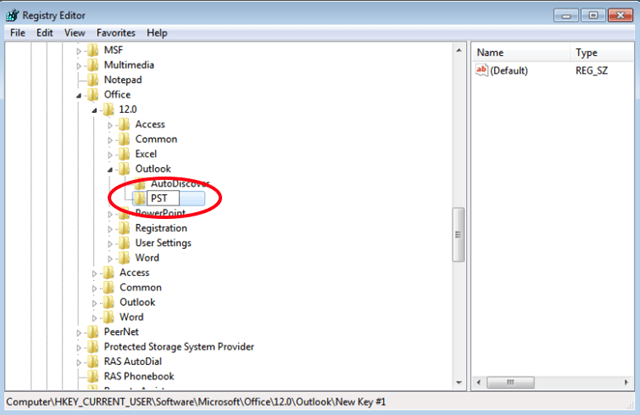
3. Click vào key PST và nhìn sang khung bên phải để tìm 2 value có tên:
1. MaxLargeFileSize
2. WarnLargeFileSize
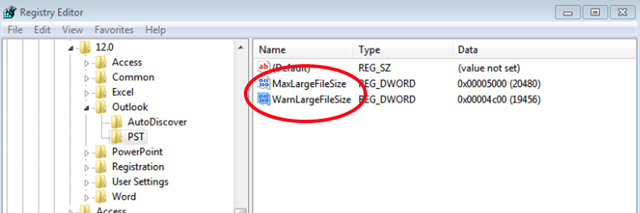
Lưu ý:
Nếu 2 value trên không tồn tại, kích chuột phải vào khoảng trống bất kỳ trên khung bên phải, chọn New => DWORD value. Đặt tên cho DWORD value mới này là MaxLargeFileSize rồi nhấn Enter. Thực hiện các bước tương tự để tạo DWORD value có tên WarnLargeFileSize.
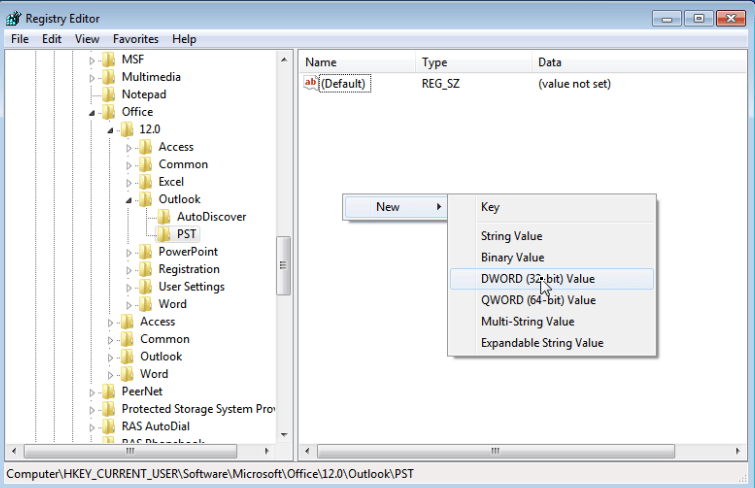
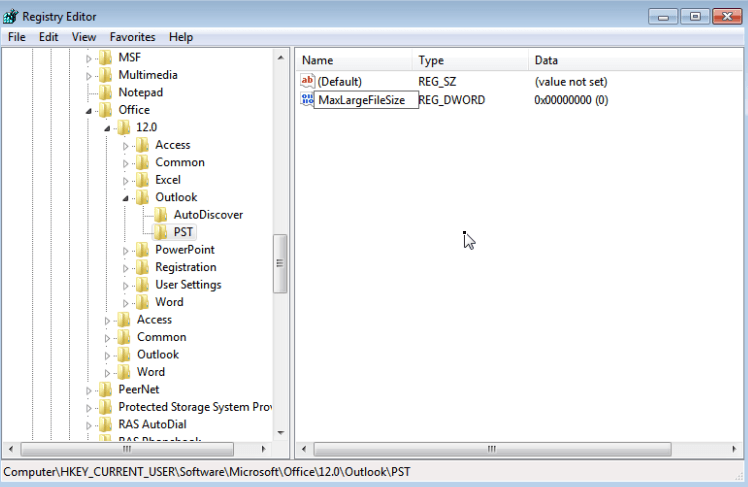
4. Kích đúp chuột vào để mở value MaxLargeFileSize:
a. Chọn Decimal.
b. Trong khung Value Data, nhập giới hạn kích thước tối đa cho file PST (lưu trữ thư Outlook) như dưới đây:
- Theo mặc định, giới hạn lưu trữ thư tối đa trên Outlook 2003 & 2007 là 20 GB, do đó bạn sẽ phải chỉ định kích thước mới lớn hơn 20 GB.
- Theo mặc định, giới hạn lưu trữ thư tối đa trên Outlook 2010 & 2013 là 50 GB, do đó bạn sẽ phải chỉ định kích thước mới lớn hơn 50 GB.
- 1GB=1024MB, 10GB=10240MB, 20GB=20480, 40GB=40960MB, 80GB=81920MB.
Ví dụ:
Nếu sử dụng Outlook 2010, giới hạn kích thước tối đa là 50 GB. Vì vậy bạn sẽ phải chỉ định một kích thước mới lớn hơn, chẳng hạn như 80 GB. Do đó trong khung Value data bạn nhập giá trị 81920 vào.
c. Click chọn OK.
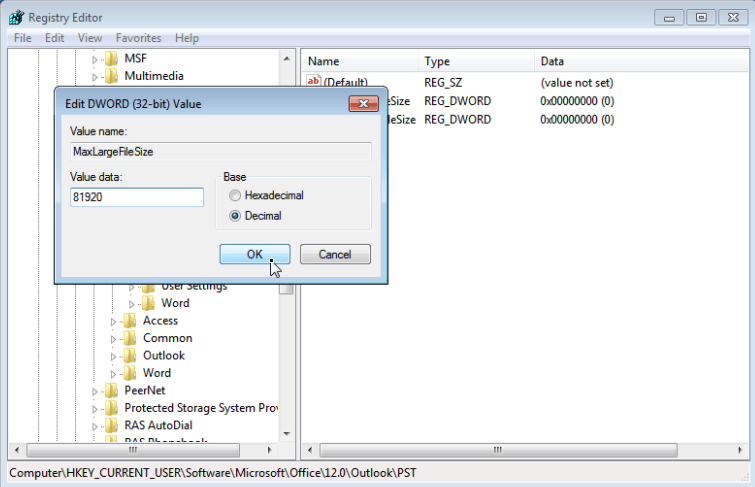
5. Bước tiếp theo kích đúp chuột vào để mở value WarnLargeFileSize:
a. Chọn Decimal.
b. Trong khung Value Data, nhập giới hạn kích thước tối đa cảnh báo cho file PST (lưu trữ thư Outlook) như dưới đây:
- Giá trị kích thước cảnh báo nên nhập là gấp 95% giá trị MaxLargeFileSize mà bạn đã nhập trước đó.
Ví dụ: Nếu giá trị MaxLargeFileSize trước đó bạn nhập là 81920, thì giá trị WarnLargeFileSize bạn sẽ nhập là 81920 X 95% = 77824.
c. Click chọn OK.
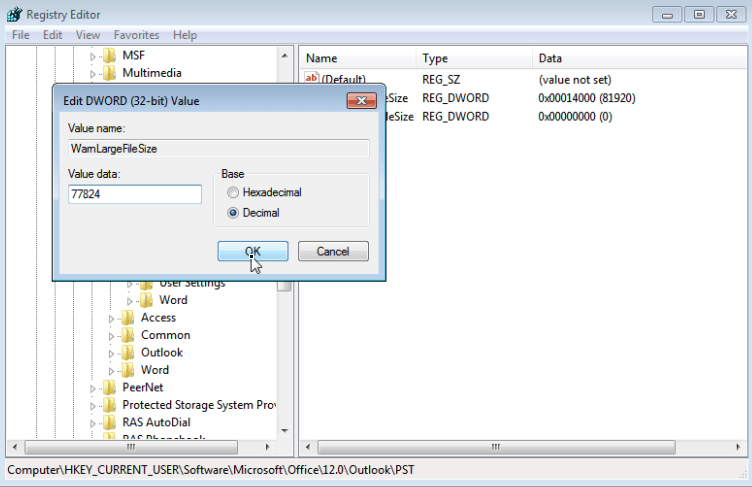
6. Đóng cửa sổ Registry Editor lại.
7. Cuối cùng tiến hành mở lại Outlook và lỗi 0x8004060C sẽ không còn nữa.
Tham khảo thêm một số bài viết dưới đây:
Chúc các bạn thành công!
 Công nghệ
Công nghệ  AI
AI  Windows
Windows  iPhone
iPhone  Android
Android  Học IT
Học IT  Download
Download  Tiện ích
Tiện ích  Khoa học
Khoa học  Game
Game  Làng CN
Làng CN  Ứng dụng
Ứng dụng 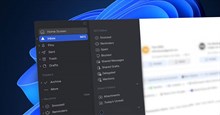
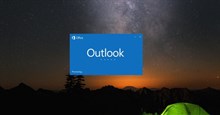



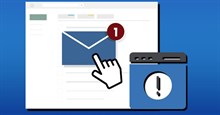

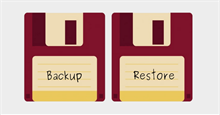











 Linux
Linux  Đồng hồ thông minh
Đồng hồ thông minh  macOS
macOS  Chụp ảnh - Quay phim
Chụp ảnh - Quay phim  Thủ thuật SEO
Thủ thuật SEO  Phần cứng
Phần cứng  Kiến thức cơ bản
Kiến thức cơ bản  Lập trình
Lập trình  Dịch vụ công trực tuyến
Dịch vụ công trực tuyến  Dịch vụ nhà mạng
Dịch vụ nhà mạng  Quiz công nghệ
Quiz công nghệ  Microsoft Word 2016
Microsoft Word 2016  Microsoft Word 2013
Microsoft Word 2013  Microsoft Word 2007
Microsoft Word 2007  Microsoft Excel 2019
Microsoft Excel 2019  Microsoft Excel 2016
Microsoft Excel 2016  Microsoft PowerPoint 2019
Microsoft PowerPoint 2019  Google Sheets
Google Sheets  Học Photoshop
Học Photoshop  Lập trình Scratch
Lập trình Scratch  Bootstrap
Bootstrap  Năng suất
Năng suất  Game - Trò chơi
Game - Trò chơi  Hệ thống
Hệ thống  Thiết kế & Đồ họa
Thiết kế & Đồ họa  Internet
Internet  Bảo mật, Antivirus
Bảo mật, Antivirus  Doanh nghiệp
Doanh nghiệp  Ảnh & Video
Ảnh & Video  Giải trí & Âm nhạc
Giải trí & Âm nhạc  Mạng xã hội
Mạng xã hội  Lập trình
Lập trình  Giáo dục - Học tập
Giáo dục - Học tập  Lối sống
Lối sống  Tài chính & Mua sắm
Tài chính & Mua sắm  AI Trí tuệ nhân tạo
AI Trí tuệ nhân tạo  ChatGPT
ChatGPT  Gemini
Gemini  Điện máy
Điện máy  Tivi
Tivi  Tủ lạnh
Tủ lạnh  Điều hòa
Điều hòa  Máy giặt
Máy giặt  Cuộc sống
Cuộc sống  TOP
TOP  Kỹ năng
Kỹ năng  Món ngon mỗi ngày
Món ngon mỗi ngày  Nuôi dạy con
Nuôi dạy con  Mẹo vặt
Mẹo vặt  Phim ảnh, Truyện
Phim ảnh, Truyện  Làm đẹp
Làm đẹp  DIY - Handmade
DIY - Handmade  Du lịch
Du lịch  Quà tặng
Quà tặng  Giải trí
Giải trí  Là gì?
Là gì?  Nhà đẹp
Nhà đẹp  Giáng sinh - Noel
Giáng sinh - Noel  Hướng dẫn
Hướng dẫn  Ô tô, Xe máy
Ô tô, Xe máy  Tấn công mạng
Tấn công mạng  Chuyện công nghệ
Chuyện công nghệ  Công nghệ mới
Công nghệ mới  Trí tuệ Thiên tài
Trí tuệ Thiên tài